Cách đánh số trang trong Word 2007
Ắt hẳn nhiều bạn đọc vẫn còn bỡ ngỡ khi sử dụng các phần mềm văn phòng như Word và Excel, ở bài viết này Sâu công nghệ tôi sẽ hướng dẫn các bạn 1 thủ thuật, đó là…
Ắt hẳn nhiều bạn đọc vẫn còn bỡ ngỡ khi sử dụng các phần mềm văn phòng như Word và Excel, ở bài viết này Sâu công nghệ tôi sẽ hướng dẫn các bạn 1 thủ thuật, đó là cách đánh số trang trong word 2007 theo ý muốn. Tôi chọn Word 2007 để bắt đầu chuỗi bài hướng dẫn của mình bởi đây là phiên bản vẫn được khá nhiều anh/chị sử dụng. Nào chúng ta cùng tìm hiểu
Cách đánh số trang trong word 2007 theo ý muốn
Bước 1:Đầu tiên vào Insert chọn Page Number. tại đây sẽ xuất hiện hộp thoại:

– Top of Page: Là đánh dấu ở trên đầu trang
– Bottom of Page: Đánh dấu ở bên cuối trang
– Page Margins: Đánh dấu bên lề trang.
– Current Position: Đánh dấu tại vị trí đặt con trỏ chuột.
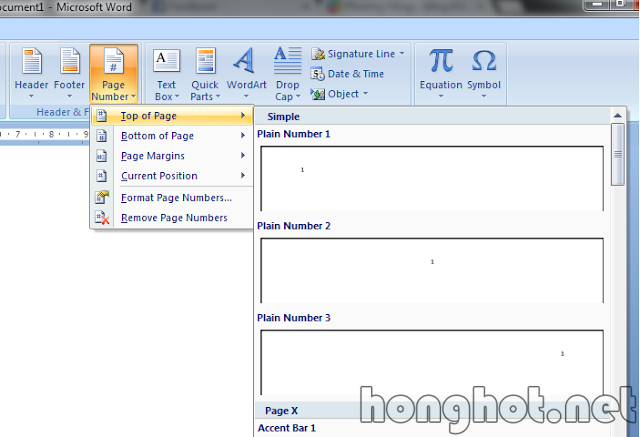
Bước 2: Nếubạn muốn chọn đánh dấu phía dưới mỗi trang (Bottom of Page) thì hãy chọn Insert / Page Number / Bottom of Page -> chọn kiểu đầu tiên và vị trí ở giữa. Hoặc chọn (Top of Page) là ở đầu trang.

Bước 3: Trong thanh Simple sẽ có các kiểu đánh dấu cạnh trái cạnh phải , bạn có thể đánh số cạnh trái cạnh phải tùy theo ý thích. làm như vậy là trong Word sẽ được tự động đánh số trang từ đầu đến cuối văn bản.
Đánh số trang từ một trang tự động trong word 2017
Bước 1: Đầu tiên, đặt con trỏ chuột vào ngay đầu dòng của trang mà bạn muốn bắt đầu đánh dấu từ trang đó
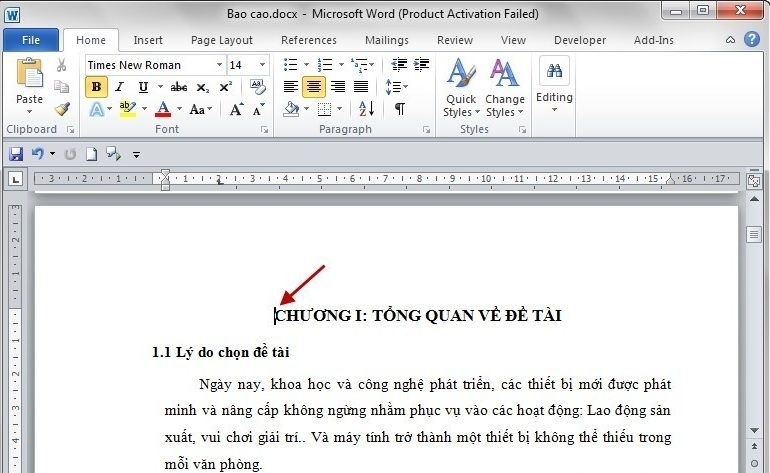
Bước 2: Vào Page Layout / Breaks/ Next Page và tách văn bản thành 2 phần khác nhau: 1 phần từ vị trí đặt chuột đến hết văn bản, và 1 phần từ đầu các trang không chứa con trỏ chuột.
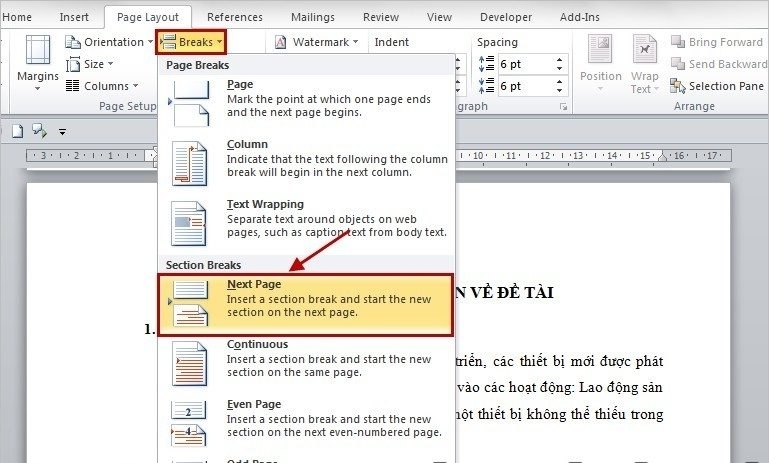
Bước 3: Vào Insert/ Page numbers chọn Format page numbers.
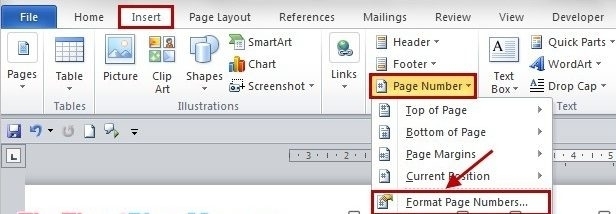
Khi hộp thoại Page Number Format xuất hiện, chọn kiểu đánh số trang tại Number format /Start at để bắt đầu đánh dấu trang. Và nhấn OK.
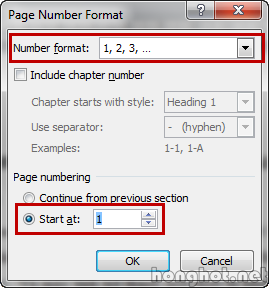
Bước 4: Vào Insert /Header/Footer hoặc nhấn chọn Page number để chọn kiểu đánh dấu trang
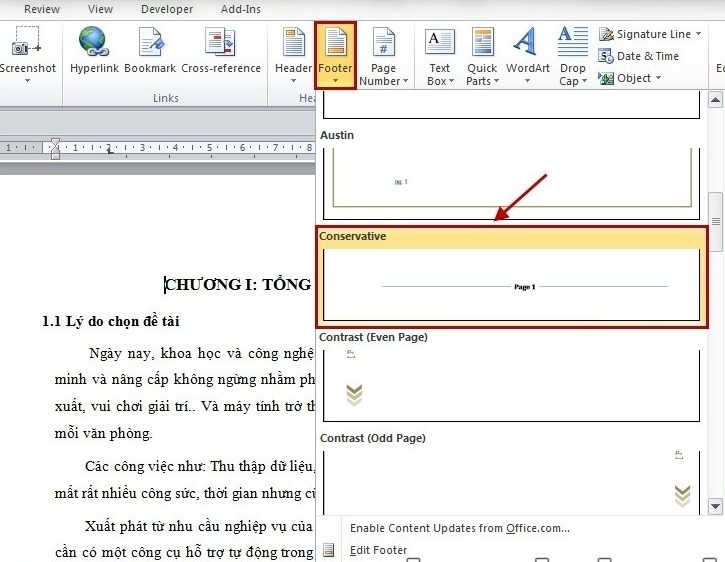
Như vậy là các bạn đã đánh dấu trang từ trang đầu trong word 2007, cứ như vậy sẽ tự động đánh dấu đến cuối trang.
Cách đánh số trang chẵn, lẻ trong word 2007
– Bước 1: Nhấn Chọn Page Layout / Page setup / chọn tab Layout sau đó click chọn Different odd and even.

– Bước 2:+ Chèn mục header cho trang 1 (vào Insert > Footer). Con trỏ chuột đang nháy ở Footer trang 1, thì chọn Design > Page Number > Current Position. sau đó căn phải cho footer. Ta có trang lẻ căn phải.
+ Chèn header cho trang 2 ( vào Insert > Footer). Con trỏ chuột đang nháy ở Footer trang 2, chọn Design > Page Number > Current Position. Rồi căn trái cho footer. Ta có trang lẻ căn trái.
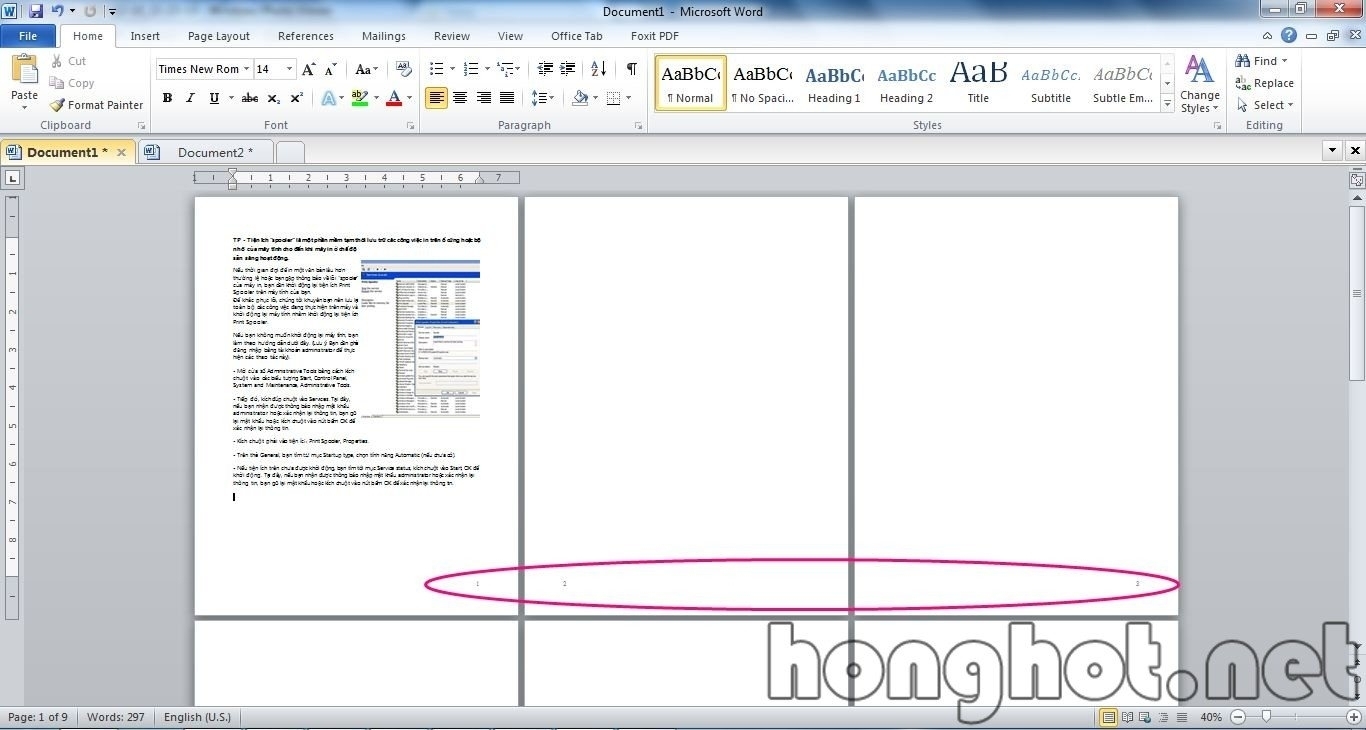
Như vậy là bạn đã có thể đánh số trang theo chẵn lẻ để có thể dễ dàng tìm kiếm và kiểm soát được tài liệu của mình một cách khoa học hơn.
Đánh số trang bằng số la mã trong word 2007
Thường thì khi viết số la mã trong word các sẽ sử dụng các ký tự I V X L C D M và phải viết hoa dể biểu diễn, tuy nhiên vẫn còn một cách để sử dụng khi các bạn chưa thực sự hiểu rõ về quy luật. hãy xem ở bên dưới nhé!
Các bạn sẽ bôi đen các chỉ mục sau đó vào tab Home –> Chọn NUmbering Multilevel List –> Chọn Define New List Style

Biểu hiện số la mã như thiết lập ở hình
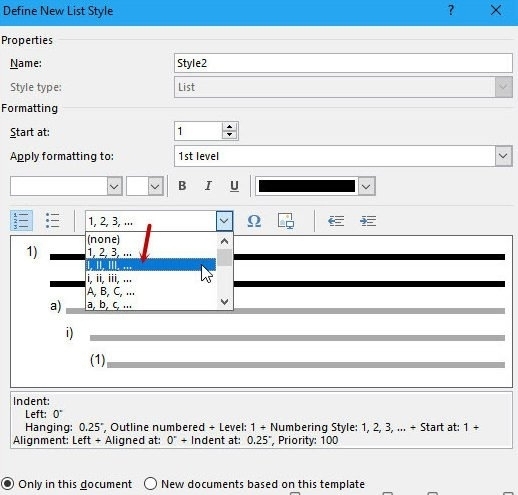
Bạn cũng có thể dùng cách này để biểu diễn số bất kỳ
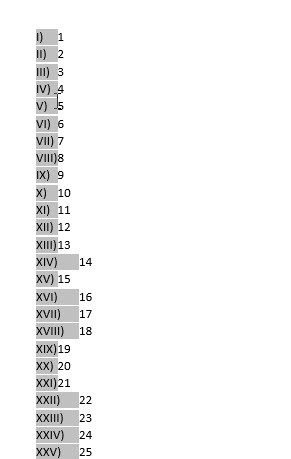
Cách hủy đánh số trang trong word 2007
để hủy đánh số trang trong word 2007, các bạn làm như sau: Vào Insert > Page Number > Remove Page Numbers ,như vậy là bạn đã hủy đánh dấu số trang thành công.

cách hủy đánh số trang trong word 2007
Còn một cách nữa là các bạn có thể click trực tiếp vào Header (click nhanh 2 lần) hoặc footer, sau đó chọn phần đánh dấu số trang rồi xóa (ấn delete) đi, như vậy cũng sẽ xóa đánh số trang của văn bản.











